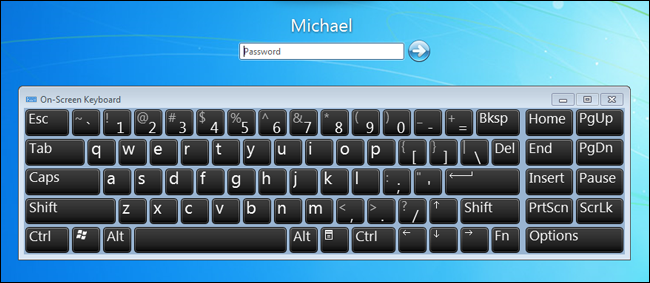
¿Alguna vez se le ha roto el teclado o su computadora simplemente se niega a aceptar su entrada? Es especialmente frustrante si esto sucede mientras la computadora está apagada, ya que no puede ingresar su contraseña para acceder a Windows. Afortunadamente, Microsoft ha incluido una forma de acceder a sus datos (y con suerte solucionar su problema) usando solo un mouse o una pantalla táctil.
Encienda su computadora normalmente. Suponiendo que no haya problemas técnicos más profundos con Windows o su hardware físico, debería ver la pantalla de inicio de sesión como de costumbre.
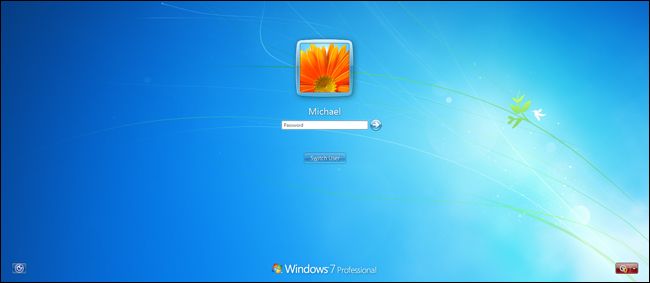
Mire alrededor de la pantalla hasta que vea este símbolo, el Centro de accesibilidad. Es un conjunto de herramientas para aquellos que pueden tener dificultades con las operaciones normales de la computadora, debido a una menor destreza o discapacidad visual.
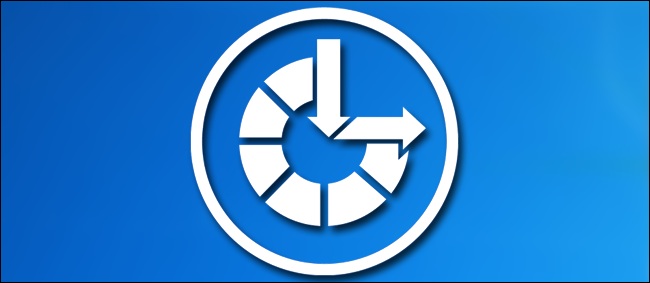
En Windows 7, el botón está en la esquina inferior izquierda. En Windows 8 está en el mismo lugar, pero solo después de un solo clic para levantar la pantalla de «cubierta» y exponer el mensaje de inicio de sesión. En Windows 10 también pasa la pantalla de «portada», pero en la esquina inferior derecha. (Tenga en cuenta que el narrador puede activarse automáticamente, lanzándole un poco de voz sintetizada).
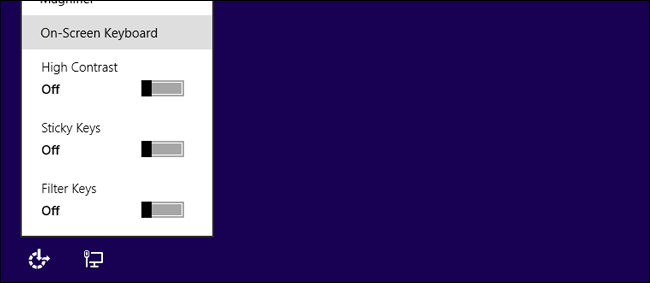
Después de hacer clic en el botón Centro de accesibilidad, haga clic en «Teclado en pantalla» o «Escribir sin teclado». (En Windows 7, haga clic en «Aceptar» o «Aplicar» a continuación). Esto hará que aparezca un teclado digital, con un aspecto más o menos parecido al de un teléfono inteligente o tableta. Te permite hacer clic en las teclas con el mouse.
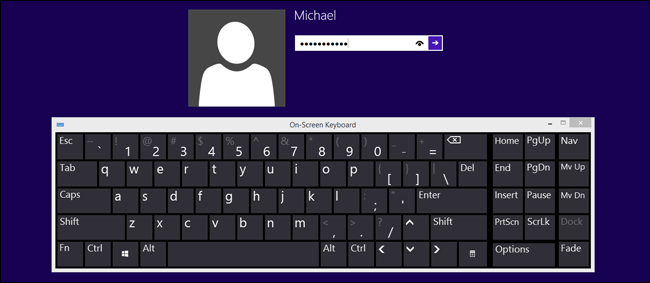
Ahora todo lo que tiene que hacer es hacer clic en el campo de inicio de sesión, luego hacer clic en las letras o números correctos en el teclado digital para ingresar su contraseña. Tenga en cuenta las teclas en gris: se puede acceder a esos símbolos haciendo clic en «Shift» y luego en la tecla correspondiente. Cuando haya terminado, simplemente haga clic en «Entrar» o en el botón de inicio de sesión, e iniciará sesión en Windows normalmente.
Con suerte, una vez que esté en Windows, podrá corregir cualquier problema con su teclado; es posible que deba reinstalar los controladores o volver a conectarlo si es un modelo Bluetooth .
Y si por alguna razón necesita acceder a Windows sin un mouse, debería poder ingresar su contraseña de inmediato en la pantalla de inicio de sesión. Si el campo de inicio de sesión pierde el foco, simplemente presione «Tab» para acceder a él nuevamente.


